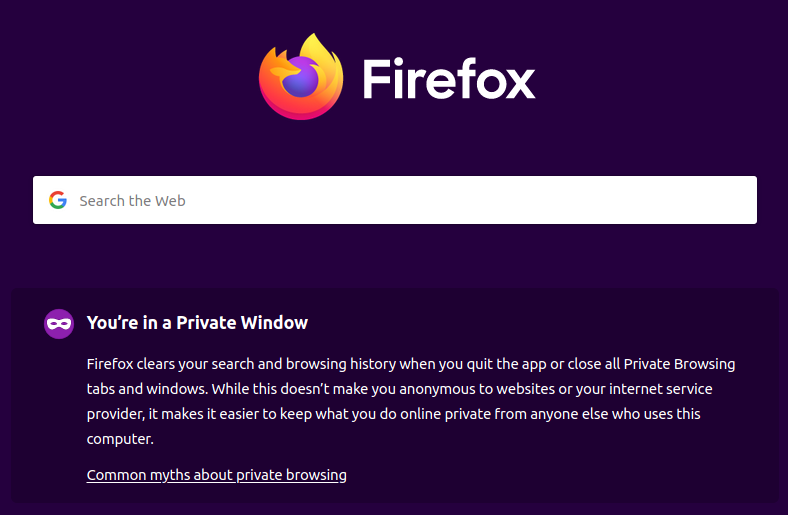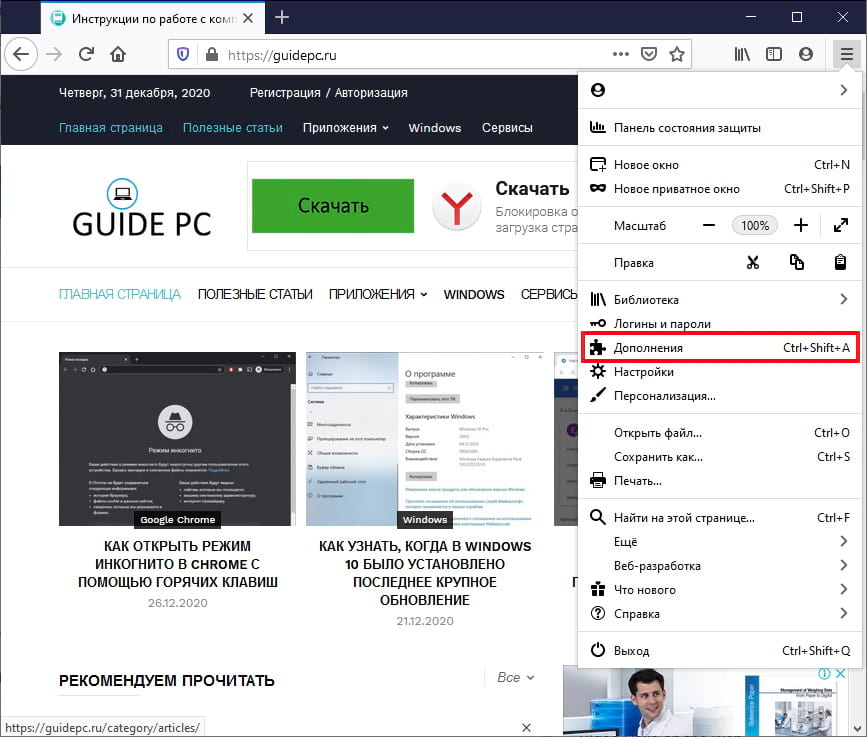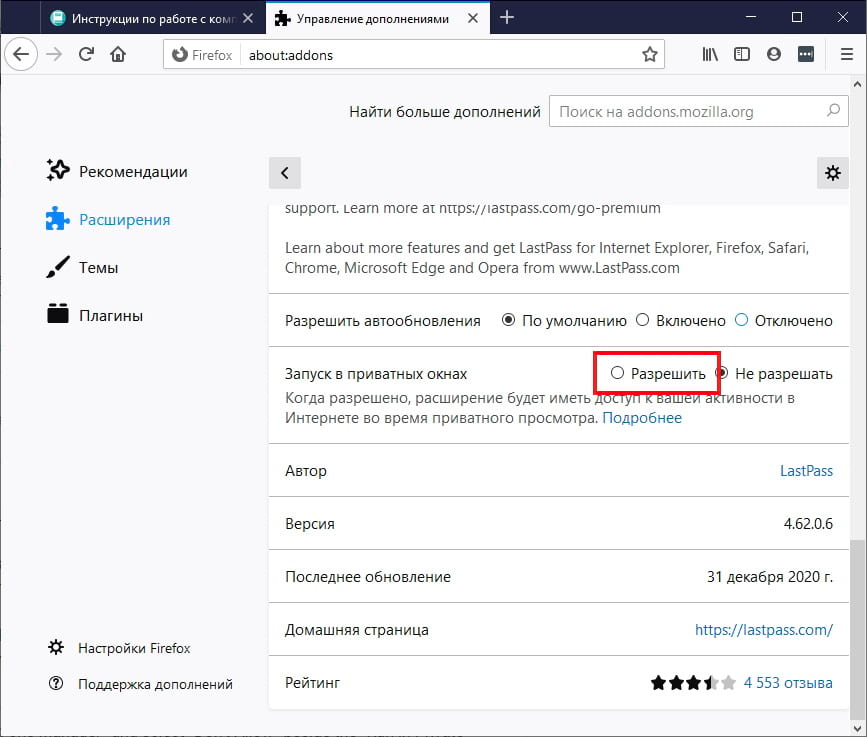Разрешить этому расширению работать в приватных окнах что это значит
Расширение Hide Private Mode для Firefox предотвращает обнаружение приватного режима
9 октября – Comss.ru, Браузеры и плагины. В режиме приватного просмотра определенные данные, в том числе данные сайтов и файлы cookie, не сохраняются в локальной системе. Многие Интернет-издания, которые предоставляют платный доступ к информации, используют файлы cookie, чтобы определить, сколько бесплатных статей посетитель просмотрел и когда ему следует заблокировать доступ.
Использование приватного режима позволяет обойти блокировки контента за счет работы со свежей порцией cookie. Разработчики смогли найти лазейки для обнаружения приватного режима (или режима инкогнито), которые стали использоваться многими веб-ресурсами для блокировки доступа к контенту.
Google закрыла лазейки, позволяющие распознавать использование режима инкогнито, в Chrome 76. Однако, исправление предложило лишь временную защиту от обнаружения, потому что вскоре появились новые обходные решения, которые активно внедрялись на сайтах.
Hide Private Mode для Firefox
Расширение Hide Private Mode для Firefox Browser блокирует обходные методы обнаружения (на основе IndexedDB API). Пользователям нужно только установить расширение в браузер и разрешить его работы в приватных окнах. Откройте страницу about:addons в Firefox, кликните по расширению Hide Private Mode и установите опцию Запуск в приватных окнах в состояние Разрешить.
Вы можете протестировать работу расширения на сайтах с фиксированным количеством бесплатных статей, которые пытаются обнаружить использование приватного режима.
Сначала посетите такой сайт перед установкой расширения, а затем повторите эксперимент уже с установленным Hide Private Mode. Вы заметите, что сайт не будет блокировать доступ к материалам из-за приватного режима. Однако, возможна блокировка по другим параметрам.
Тесты приватности, например Device Info, также не смогут распознать приватное окно.
Расширение Hide Private Mode имеет открытый исходный код, доступный на GitHub. Обо всех ошибках вы можете сообщить там же.
Станет ли нативной функцией?
Mozilla стоит рассмотреть реализацию данной функциональности в Firefox на нативном уровне, чтобы предотвратить попытки обнаружения режима приватного просмотра. На текущий момент пользователям нужно устанавливать расширение. Оно будет особо полезно, если вы пользуетесь сайтами с ограничением контента.
А вы используете приватный режим в браузерах?
Как включить расширения Google Chrome и Firefox в режиме инкогнито?
Приватный режим инкогнито, как его называет Firefox, является удобной функцией при работе в Интернете, особенно в наши дни, когда многие веб-сайты собирают пользовательские данные, и почти каждый веб-сайт имеет файлы cookie. Инкогнито обычно полезен, когда вы не хотите: сохранять данные о просмотре, хранить файлы cookie на вашем компьютере или использовать другой сеанс учетной записи.
По умолчанию все расширения браузера отключены в режиме инкогнито, и это связано с тем, что некоторые расширения хранят пользовательские данные, но режим инкогнито в основном является анонимным. Тем не менее, расширения можно включить в режиме инкогнито. Однако лучше избегать включения расширений, которые сохраняют пользовательские данные, если основная причина — анонимность во время просмотра.
Безопасно ли включать расширения в режиме инкогнито?
Ну, первое, что вам следует знать, это то, что режим инкогнито не полностью защищает вас от отслеживания веб-сайтов, особенно тех, на которых вы входите в систему. Он также не защищает ваш IP от обнаружения (это будет работа VPN). Однако это позволит вам создать новый сеанс в вашем браузере, и этот сеанс будет активен только до тех пор, пока открыто окно в режиме инкогнито, и ни файлы cookie, ни история просмотров, ни сеансы входа в систему не будут сохранены.
Это также означает, что файлы cookie или учетные записи, хранящиеся в основном сеансе браузера, никоим образом не повлияют на вас в режиме инкогнито. Обратите внимание, что ваша организация (учеба или работа) и поставщик услуг смогут видеть вашу деятельность по причинам.
Включение расширений в инкогнито определенно увеличивает шансы на отслеживание, поскольку большинство расширений хранят пользовательские данные. Однако с расширениями, повышающими безопасность, такими как VPN, блокировщики рекламы и т. Д., Их включение в инкогнито совершенно безопасно.
Как включить расширения в приватном окне Firefox 67
Компания Mozilla в браузере Firefox 67 представила новую политику, согласно которой расширения не будут работать в приватных сессиях.
Причина проста: поскольку расширения иногда требуют доступ к вашим данным, а в приватных сессиях акцент делается на конфиденциальность, блокировка расширений по умолчанию должна гарантировать, что никаких следов вашей деятельности в интернете не останется. Ради этого разработчики решили по умолчанию блокировать все расширения в приватных окнах, если только вы специально не разрешите их работу.
Данное изменение продолжает усилия Mozilla по повышению конфиденциальности в браузере Firefox. Наверняка многие пользователи работают с данным браузером именно из-за этого, надеясь сохранить приватность в глобальной сети.
Пользователи имеют возможность сами решать, когда давать расширениям работать в приватном режиме. Элементы управления располагаются в нескольких частях пользовательского интерфейса.
Функция уже тестируется в версии Firefox Nightly. Любой желающий может установить себе данную версию браузера. Начиная с версии Firefox 67 при открытии нового приватного окна вы будете видеть уведомление о том, что расширения заблокировали.
«Изменения в расширениях в приватном окне. Все новые расширения в Nightly не будут работать в приватном окне, если не разрешить это в настройках». Наверняка слово в будущем будет заменено на Firefox 67.
Похожее предупреждение находится на экранах конфигурации расширений в браузере Firefox.
«Firefox меняет работу расширений в приватных окнах. Любое расширение Firefox по умолчанию не будет работать в приватном окне. Пока вы не разрешите это в настройках, расширение не будет работать в приватном окне и получать доступ к вашей сетевой активности. Данное изменение сделано, чтобы сохранить конфиденциальность вашей работы».
Похожие записи:
Продолжение
Firefox 67 не будет иметь настройки, которая позволит включать расширения в приватных окнах по всему браузеру. Для каждого приватного окна нужно будет делать это отдельно.
Есть два способа. Для начала нужно разрешить определённому расширению запускаться в приватных окнах при их установке. Уведомление в процессе установки расширения позволяет разрешить запуск в приватных окнах.
Если вы хотите настроить уже установленные расширения, нужно перейти в менеджер расширений в браузере. Можно набрать в адресной строке about:addons.
Нужно перейти в настройки каждого расширения и дать разрешение запускаться в приватных окнах. По умолчанию стоит значение «Не разрешать».
При желании можно разрешить запускается в приватных окнах всем расширениям сразу. Для этого нужно изменить флаг в разделе about:config. Флаг называется
В данный момент это только эксперимент и разработчики могут внести дополнительные изменения в настройки.
Согласно календарю релизов, Firefox 67 выйдет 14 мая. Что касается Nightly, это экспериментальная версия браузера и не всё может работать, как задумано.
Нашли ошибку в тексте? Сообщите о ней автору: выделите мышкой и нажмите Ctrl+Enter.
Как включить расширение Firefox в режиме приватного просмотра
П риватный режим в Mozilla Firefox сохраняет конфиденциальность Вашей истории просмотров. Но по умолчанию Firefox отключает расширения во время приватного просмотра, чтобы предотвратить утечку данных. Если Вы хотите использовать надежное расширение при приватном просмотре веб-страниц, его легко включить.
Сначала откройте «Firefox». В любом окне нажмите кнопку меню (три горизонтальные линии) и выберите в меню «Дополнения».
На вкладке «Управление дополнениями» в разделе «Расширения» Вы увидите список всех установленных Вами расширений Firefox. Найдите расширение, которое хотите использовать в приватном режиме, и нажмите кнопку с многоточием рядом с ним. Во всплывающем меню выберите «Управление».
После нажатия кнопки «Управление» Вы увидите более подробную информацию о расширении на специальной странице. Прокрутите вниз и найдите параметр «Запуск в приватных окнах». Щелкните переключатель рядом с «Разрешить», чтобы включить расширение в режиме приватного просмотра.
Предупреждение: каждое расширение, которое Вы активируете во время приватного просмотра, будет иметь доступ к Вашим данным просмотра, что означает, что расширение может захватывать эти данные и потенциально передавать их третьим лицам. Перед включением этой функции убедитесь, что Вы доверяете расширению.
После этого вернитесь и повторите эти шаги с другими расширениями, которые Вы, возможно, захотите использовать в приватном режиме. По завершении закройте вкладку «Управление дополнениями».
В следующий раз, когда Вы откроете приватное окно в Firefox, включенные Вами расширения будут работать так, как Вы ожидали.
Если Вам когда-нибудь понадобится снова отключить расширение в приватном режиме, еще раз посетите страницу расширения «Управление» в «Управлении дополнениями» и выберите «Не разрешать» рядом с опцией «Запуск в приватных окнах».
Приватный просмотр не сохраняет вашу информацию о просмотре, такую как куки и историю, и не оставляет следов после окончания сессии. В Firefox также есть Расширенная защита от отслеживания, которая запрещает скрытым трекерам собирать ваши данные на многочисленных сайтах и замедлять просмотр.
Оглавление
Как мне открыть новое приватное окно?
Есть два способа открытия нового приватного окна:
Откройте новое Приватное окно из меню Firefox
Домашная страница Приватного просмотра откроется в новом окне.
Откройте ссылку в новом Приватном окне


Что не сохраняется в Режиме приватного просмотра?
Могу ли я настроить Firefox так, чтобы всегда использовать Приватный Просмотр?
По умолчанию Firefox настроен запоминать историю, но вы можете изменить этот параметр в Настройки Настройки Настройки Приватности Firefox:
Другие способы контроля за информацией, сохраняемой Firefox
Эти прекрасные люди помогли написать эту статью:
Станьте волонтёром
Растите и делитесь опытом с другими. Отвечайте на вопросы и улучшайте нашу базу знаний.